![]()
На этой странице есть ответы на все популярные вопросы пользователей. Если вы не нашли решение своей проблемы, задайте вопрос в комментариях (в конце страницы).

Рекламируйте с BitOffer.ru
Инструкция к Ledger Nano X на русском
Проверка перед использованием
Вы приобрели кошелёк и готовы его настроить, чтобы начать использование.
![]() Подробно о том, как купить официальный Леджер Нано Х с доставкой в СНГ, и его цене.
Подробно о том, как купить официальный Леджер Нано Х с доставкой в СНГ, и его цене.
Убедитесь в источнике приобретения
Устройство должно быть приобретено в Ledger Shop, Amazon, либо у одного из реселлеров. Полный список магазинов перечислен на странице официального сайта «Resellers Network». Представители есть и в странах СНГ.
Проверьте целостность комплектации
Коробка должна содержать:
- Ledger Nano X
- Кабель USB Type-C
- Листы бумаги с:
- Текстом приветствия
- Правилами использования и инструкцией
- 3 пустых листка для заполнения информации о восстановлении «Recovery sheet»
- Аксессуар на ключ и стикеры
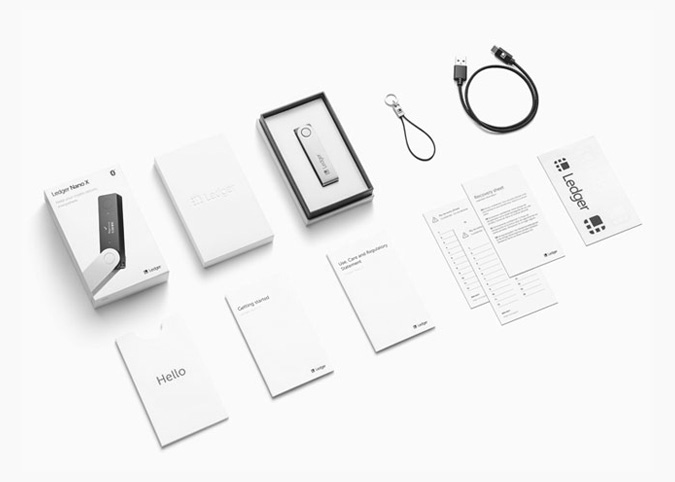
Recovery sheets – бланк для хранения сид-фразы
Обратите внимание! Если вы, купив Ledger Nano X, получили комплектацию с ламинированным листом бумаги, где уже есть 24 слова и пароль – ни в коем случае не вводите его, и не размещайте на нём средства. Вы должны сами сгенерировать свою, новую сид-фразу.
Бланк из нового, чистого комплекта, выглядит так:
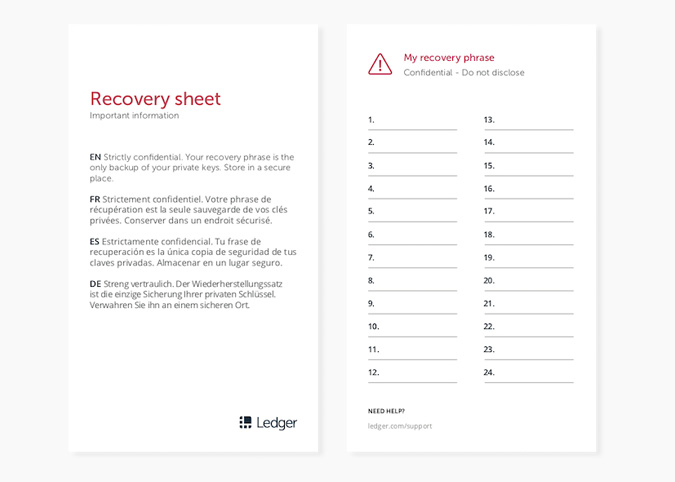
Он ещё понадобится немного позже, при создании кошелька.
Как убедиться, что Ledger новый, или сбитый до заводских настроек?
При первом запуске вы должны увидеть логотип компании, и нажав на кнопку на флешке, высветится надпись: «Welcome to Ledger Nano X. Press right button to continue».
Первичная настройка
Загрузите и установите приложение Ledger Live.
Обязательно с официального сайта, страница «Downloads».
Настройку кошелька можно произвести как с компьютера (с помощью USB провода из комплектации), так и с телефона (через Bluetooth® соединение).
Запуск устройства
- Нажмите кнопку около USB-порта, и удерживайте, пока не появится логотип Ledger.
- Прочитайте инструкции на экране, пролистывая правой кнопкой до следующего момента.
- Когда увидите надпись «Set up as new device», зажмите обе кнопки.
Настройка PIN-кода
- Листайте меню правой кнопкой. Когда увидите надпись «Choose PIN», зажмите обе кнопки.
- Пользуйтесь правой кнопкой, для выбора цифры. Нажмите обе, чтобы подтвердить цифру.
- Выберите
 , чтобы подтвердить PIN-код (от 4 до 8 символов). Используйте
, чтобы подтвердить PIN-код (от 4 до 8 символов). Используйте  , чтобы стереть установленную прежде цифру.
, чтобы стереть установленную прежде цифру. - Введите PIN ещё раз, чтобы подтвердить настройку.
Генерация сид-фразы
На экране появится фраза для восстановления (сид). Она состоит из 24 слов.
Есть только 1 возможность сохранить её правильно. Затем её невозможно будет увидеть повторно.
- Возьмите бланк для восстановления из комплекта. Это, конечно же, не обязательно, и вы можете выписать фразу на любой удобный вам носитель. Но берегите его вдали от посторонних глаз. Доступ к нему = прямой доступ ко всей криптовалюте на кошельке.
- Нажмите обе кнопки, когда на экране появится текст «Write down your recovery phrase».
- Перепишите слово номер 1, в ячейку с номером 1, и нажмите на устройстве правую кнопку, для просмотра следующего слова. Сохраняйте фразу обязательно в том же порядке.
- Когда вы переписали все 24 слова, нажмите обе кнопки на корпусе флешки для подтверждения этого.
- Начинайте листать список кнопками вправо и влево, и когда увидите слово 1, которое вы записывали, нажмите обе кнопки. Теперь нужно найти все слова и подтвердить их в том же порядке, что мы прежде выписали.
- Устройство покажет, что процесс настройки успешно завершён. Нажатием двух кнопок на корпусе переходим в «Access Dashboard» – доступ к дашборду (меню кошелька).
Control Center
Это меню технических настроек вашего Ledger Nano X. Зажмите обе кнопки на флешке, и держите в течение 3 секунд. Вы попадёте в «Control Center».
Нажатием кнопки вправо или влево на корпусе перемещаемся по меню. Здесь представлены такие пункты:
- Battery – заряд батареи в процентах.
- Lock device – заблокировать флешку, запустить заставку. Для разблокировки потребуется ввести PIN.
- Bluetooth – показывает имя устройства, когда он включен. Возможность включить или отключить соединение с Bluetooth.
- Settings – переход в меню настроек.
- Power off – выключение устройства.
- Close – выйти из этого меню.
*Чтобы выбрать какой-то из этих пунктов, нажмите две кнопки сразу на корпусе флешки.
Видео инструкция (2022)
Как работает кошелёк Ledger Nano X: Пополнение и вывод
Установив приложение Ledger Live, вы сможете управлять кошельками в удобном интерфейсе. Как с компьютера, так и со смартфона.
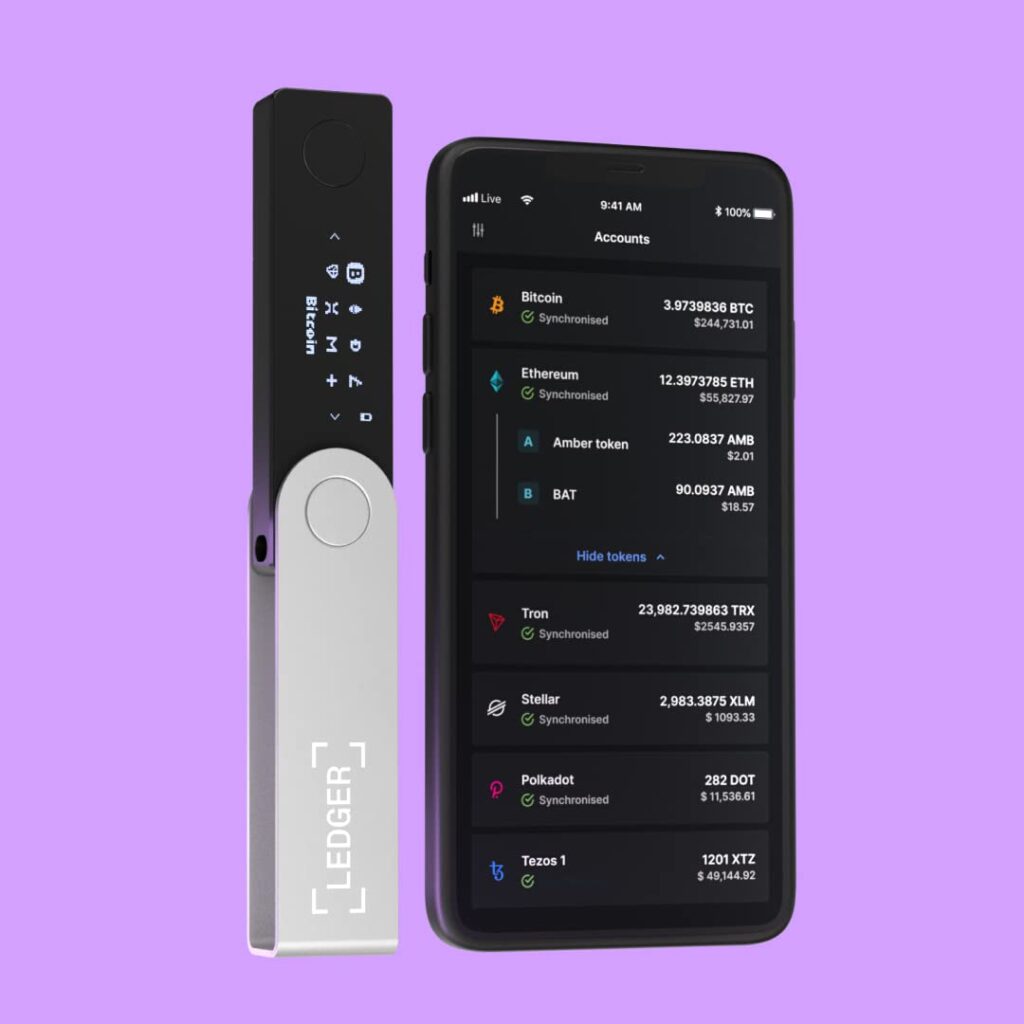
Получение криптовалюты на свой кошелёк
Чтобы получить какую-либо монету, вы должны установить её приложение – App. Например для Bitcoin это будет Bitcoin App.
- Выбираем вкладку «Transact» в приложении.
- Нажимаем «Receive».
- Затем «Account to credit».
- Выбираем устройство Ledger Nano X, на которое хотим получить перевод. Убедитесь, что устройство включено, разблокировано, и откройте приложение (App) выбранной криптовалюты.
- Читаем инструкции на экране и жмём «Verify», чтобы получить адрес на Ledger Nano X.
- Подтверждаем, что адрес на самой флешке и в Ledger Live совпадает. Нажатием правой кнопки на устройстве находим «Approve», затем жмём левую и правую одновременно.
- Теперь можем скопировать адрес в приложении и пересылать его отправителю.
Всегда проверяйте факт, что скопированный вами адрес в приложении совпадает с тем, который вы передали отправителю. Существует угроза вредоносного ПО, подменяющего адрес после копирования, и вставляющего получателю уже свой.
Узнайте как безопасно купить криптовалюту за рубли.
Как вывести криптовалюту с Ledger Nano X?
- Выбираем вкладку «Transact» в приложении.
- Нажимаем «Send».
- Затем с какого аккаунта будем выводить.
- Введите адрес получателя (Recipient address) вручную, либо сканируйте QR-код.
- Укажите сумму криптовалюты к отправке и нажимайте «Continue».
- С помощью кнопки «Edit» на экране проверки данных (Summary screen) можно увеличить комиссию, чтобы подтверждение сетью произошло быстрее.
- Убедитесь, что Ledger Nano X включён и разблокирован.
- Откройте приложение (App) криптовалюты, что будете отправлять.
- Нажмите «Continue».
- Убедитесь в правильности введённых данных и нажмите обе кнопки на флешке, чтобы подтвердить трансляцию (Отправку) транзакции в сеть.
Настройка автоблокировки и автоотключения Nano X
Эта функция нужна в целях экономии батареи и безопасности.
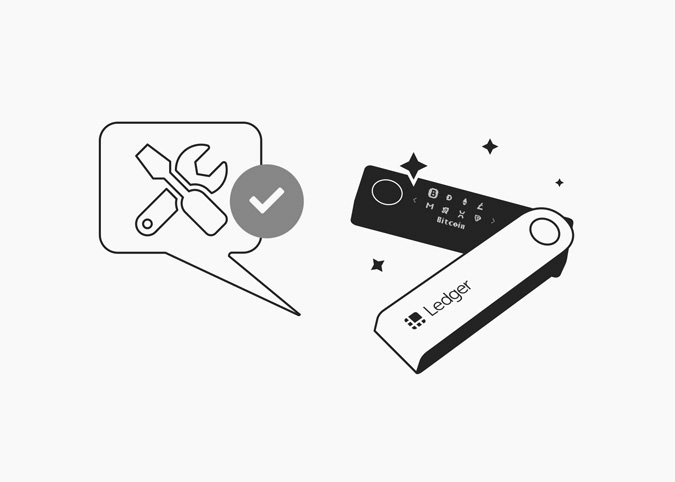
Как включить автоблокировку?
- Запустите Ledger Nano X.
- Нажмите обе кнопки для входа в Control Center.
- Перейдите в меню «Settings».
- Выберите «Security», и нажмите на корпусе две кнопки для подтверждения своего выбора.
- Нажмите опять же обе кнопки для входа в «Auto-lock menu».
- Выберите, как быстро блокировать экран устройства:
- Никогда
- 1 минута
- 2 минуты
- 5 минут
- 10 минут
- Подтвердите свой выбор двойным нажатием по флешке.
Как настроить автовыключение?
Шаги аналогичны тем, что в предыдущем пункте, только на этапе 5 нужно найти пункт «Auto power off».
- Выберите, как быстро отключать неиспользуемую флешку:
- Никогда
- 1 минута
- 3 минуты
- 5 минут
- 10 минут
- Двойным нажатием по имеющимся на корпусе кнопкам подтверждаем заданную настройку.
На моём Ledger Nano X не работает Bluetooth
Если Bluetooth® перестал ловить полностью, зайдите в настройки телефона и удалите созданную пару в настройках. Теперь попробуйте связать устройства в пару заново.
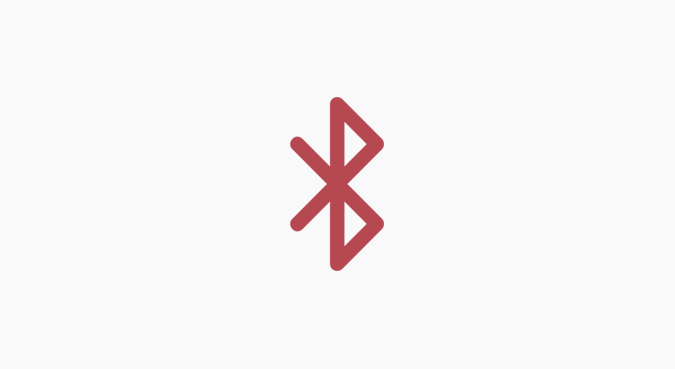
Как сбросить Bluetooth-пару пошагово?
- Включите и разблокируйте Ledger Nano X.
- Удерживайте две кнопки 3 секунды, чтобы войти в «Control Center».
- Нажмите две кнопки, и вы перейдете в «Security menu».
- Нажмите две кнопки, чтобы подтвердить сброс пары.
- Подтвердите сброс пары ещё раз.
- Выключите, и включите Леджер Нано.
- Забудьте устройство в настройках Bluetooth своего смартфона.
Многие пользователи сообщают, что после обновления прошивки на Android смартфонах, проблема с Bluetooth-соединением исчезла. Это может быть применимо к iOS и десктопным версиям. Проверьте наличие самого свежего апдейта операционной системы вашего устройства.
Как обновить Ledger Nano X?
Перед началом обновления убедитесь, что ваша сид-фраза из 24 слов находится у вас и записана на бумаге в укромном месте. Иногда во время обновления может быть сброшена авторизация в кошельке, и нужно будет ввести сид и войти заново.
Загрузите свежую версию Leger Live на компьютер, или обновите уже имеющуюся у вас на компьютере до последней. Это делается в меню «Settings» > «About».
Теперь вы можете обновить устройство. Подключите его к компьютеру с помощью USB-провода, идущего в комплекте. Найдите меню «Manager» и кнопку «Update firmware». Следуйте инструкции, что будет показывать Ledger Live на экране компьютера.
Ledger Nano X обновляется бесконечно, зависло
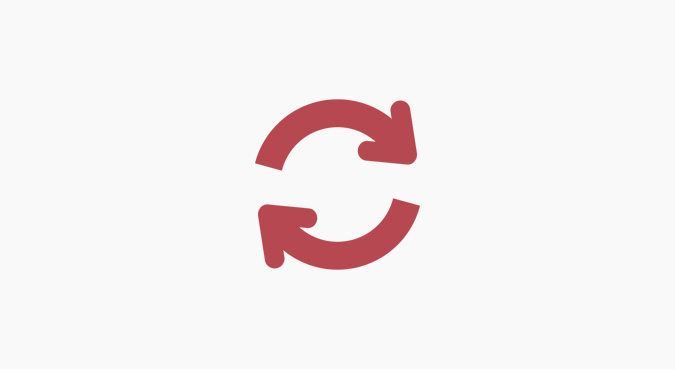
Нажмите обе кнопки на устройстве и перейдите в Control Center. Выберите «Power off» и зажмите обе кнопки вновь. Включите устройство, подключите к компьютеру и попробуйте обновить его через Ledger Live вновь.
Аналогично перезагрузка Ledger Live может помочь в этом.
Приложения удалились из Леджер Нано Х после обновления
Если ваши криптовалютные Apps пропали, их нужно просто установить заново. Иногда после обновления они слетают, но приватные ключи и средства никак от этого не пострадают. Запустив переустановленные Apps, вы вновь увидите свой баланс.
Иногда проблемы с соединением могут возникать из-за VPN или Антивируса.
Как сбросить Ledger Nano X до заводских настроек?
Если вы решили продать своё устройство, или обнулить по другим причинам, убедитесь, что у вас на руках есть «Recovery sheet» из 24 слов, чтобы вы могли восстановить доступ к своим средствам позже.
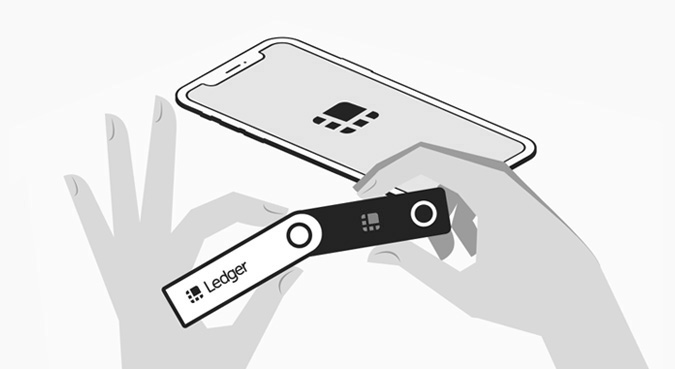
Готовы форматировать флешку? Просто введите PIN-код неправильно 3 раза подряд, и система сбросит Ledger до заводских настроек.
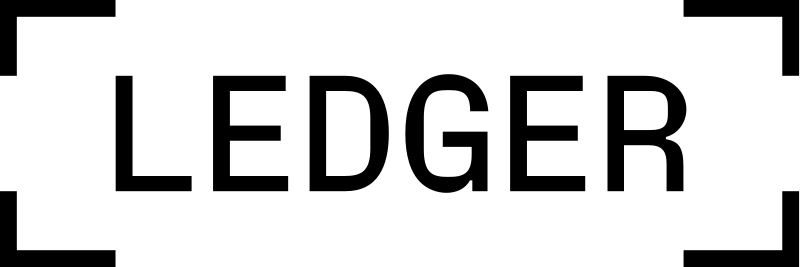
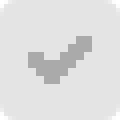 , чтобы подтвердить PIN-код (от 4 до 8 символов). Используйте
, чтобы подтвердить PIN-код (от 4 до 8 символов). Используйте  , чтобы стереть установленную прежде цифру.
, чтобы стереть установленную прежде цифру.